將堆疊式零件號球插入至工程圖或組合件文件,或當您選擇一個現有的堆疊式零件號球時,堆疊式零件號球 PropertyManager 就會開啟。屬性套用至所選的零件號球。
零件號球設定
| 樣式 |
從清單中選擇零件號球的形狀及邊框樣式。
如果您選擇剖半圓形,則可以使用下方文字方塊以讓您為零件號球的下半部輸入資料。藉由使用剖半圓形樣式,零組件的項次編號及數量會顯示在零件號球中。您可以變更資料為文字、自訂屬性、或零組件參考。
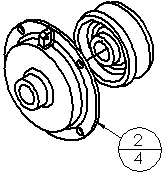
|
| 大小(Z) |
從清單中選擇一個大小(特定的字元數),緊靠密合(自動調整配合文字),或使用者定義(當您於下方設定零件號球的大小時)。 |
| 零件號球文字 |
選擇零件號球的文字類型。
|
文字
|
自訂文字方塊會開啟,讓您輸入文字。
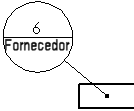
|
|
項次編號
|
在零件表中的項次編號。
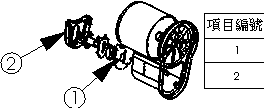
|
|
數量
|
在組合件中此項目的數量。
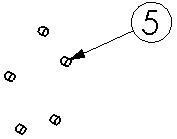
|
|
自訂屬性
|
自訂屬性方塊會開啟,讓您選擇一個項目。
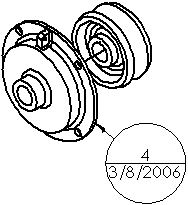
|
|
零組件參考
|
顯示在零組件屬性對話方塊中為零組件參考指定的文字。
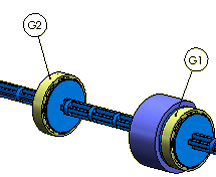
|
|
線軸參考
|
|
|
零件名稱 (BOM)
|
顯示與 BOM 的零件名稱欄相同的資訊。 如果 BOM 欄位連結至模型,則會在零件號球中顯示對 BOM 的欄位所做的更新。

|
|
檔案名稱
|
顯示相關零件的檔案名稱 (不含副檔名)。

|
|
除料清單屬性
|
可讓您選擇除料清單屬性。
|
|
| 下方文字 |
如果您選擇剖半圓形樣式,此方塊出現讓您指定下半部分的文字。您在零件號球文字的部分有同樣的選項。 |
| 零件號球文字來源 |
在組合件中,指定零件號球編號的來源:
|
組合件結構
|
根據 FeatureManager (特徵管理員) 中零組件的順序來使用編號。
|
|
零件表 <n>
|
使用顯示在所選零件表中的順序。
|
|
| 每行零件號球數 |
設定在開始下一行之前,每一行的堆疊零件號球數。
每行兩個零件號球的範例:
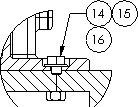
|
向右堆疊

向左堆疊

向下堆疊

向上堆疊

|
按一下相對於導線的堆疊方向。 |
圖層
 |
圖層 |
在有命名圖層的工程圖中,選擇一個圖層。
|